云服务器Centos中安装Docker
2023-12-14 21:35:40
云服务器Centos中安装Docker
1 简介
Docker
Docker是一个开源的应用容器引擎,利用操作系统本身已有的机制和特性,可以实现远超传统虚拟机的轻量级虚拟化。它支持将软件编译成一个镜像,然后在镜像中各种软件做好配置,将镜像发布出去,其他使用者可以直接使用这个镜像。运行中的这个镜像称为容器,容器启动是非常快速的,而且启动的容器之间互不影响(因为每个容器处于自身的linux环境中)。Docker还鼓励面向服务的体系结构和微服务架构。
Centos
CentOS是Linux发行版之一,是免费的、开源的、可以重新分发的开源操作系统。它源于Red Hat Enterprise Linux(RHEL)依照开放源代码(大部分是GPL开源协议)规定释出的源码所编译而成。自2004年3月以来,CentOS Linux一直是社区驱动的开源项目,旨在与RHEL在功能上兼容。
稳定性和可靠性:CentOS是基于RHEL的一个克隆版,而RHEL在业界被广泛认可为企业级操作系统,具有极高的稳定性和可靠性。CentOS继承了这一特点,可以为企业级应用提供高度稳定的运行环境。
- 安全性:
CentOS提供了丰富的安全特性和工具,如SELinux(Security-Enhanced Linux)和防火墙等,以帮助保障系统的安全性。 - 免费和开源:
与RHEL相比,CentOS是完全免费和开源的,这意味着用户可以自由地下载、使用和修改它的源代码,以适应他们的需求。 - 支持性:
CentOS拥有广泛的社区支持和丰富的文档资源,用户可以很容易地获取到相关的技术支持和帮助。 - 可扩展性:
CentOS支持多种应用程序和工具,用户可以根据自己的需求自由地定制和扩展系统。 - 性能优化:
CentOS的性能和优化方面也受到了广泛的关注和支持,其内核的优化和系统调优能够提高系统的性能和响应速度。
Centos和Ubuntu区别
- (1) 起源和依赖性:
CentOS是基于RHEL的源代码构建的,而Ubuntu则是基于Debian的源代码构建的。这意味着CentOS和Ubuntu在系统架构和软件包管理方面有所不同。 - (2)更新周期和稳定性:
CentOS的更新周期相对较长,每个版本都会在大约10年的时间内受到支持,这使得它成为一种适用于开发和测试等短期项目的操作系统。而Ubuntu的更新周期相对较短,每个版本通常只支持5年左右,但它也因此能够快速地引入新的特性和功能。 - (3)软件包管理器:
CentOS使用yum(Yellowdog Updater, Modified)软件包管理器,而Ubuntu使用apt-get(Advanced Packaging Tool)软件包管理器。这两种软件包管理器都有自己的优势和特点。 - (4) 默认桌面环境:
CentOS和Ubuntu都有多个桌面环境可供选择,但它们的默认桌面环境是不同的。例如,CentOS的默认桌面环境是GNOME,而Ubuntu的默认桌面环境是Unity。 - (5)用户接口:
CentOS和Ubuntu的用户接口也有所不同。例如,CentOS更加注重命令行界面,而Ubuntu则更加注重图形用户界面。 - (6)社区支持:
CentOS和Ubuntu都有广泛的社区支持和丰富的文档资源。然而,Ubuntu在用户友好性和支持力度方面可能更胜一筹。
选择哪个看自己喜好,二者都是免费开源的产品
2 安装
进入dockers官网:Install Docker Desktop on Linux
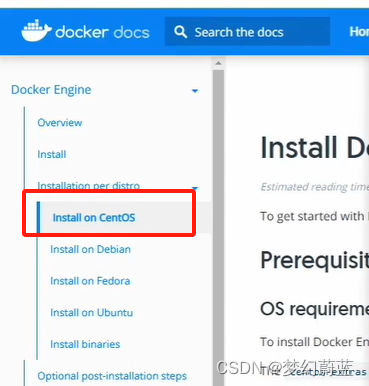
第一步:升级yum
yum update
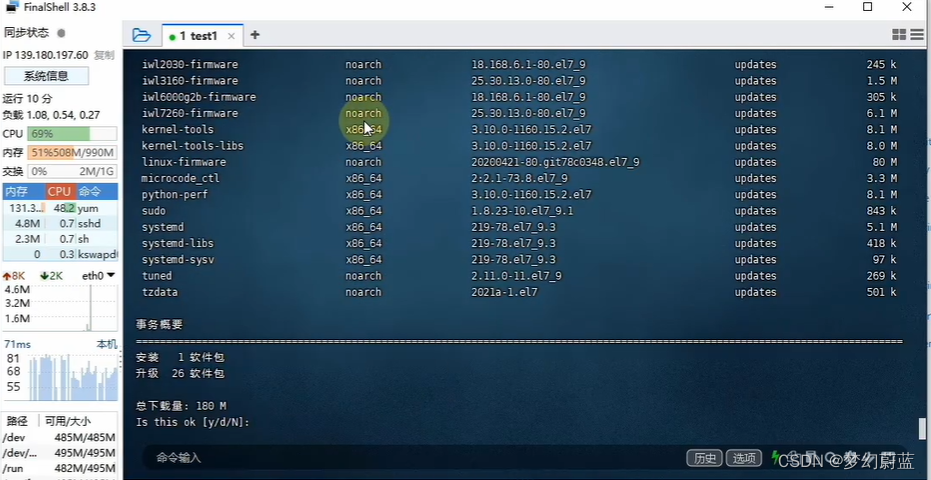
第二步:设置Docker仓库
sudo yum instatll -y yum-utils
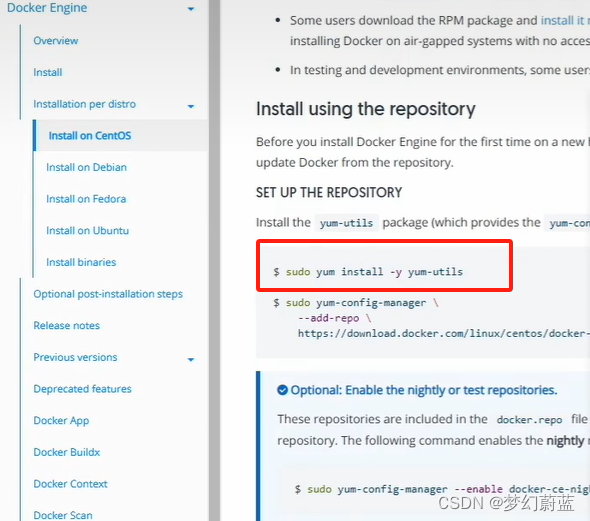
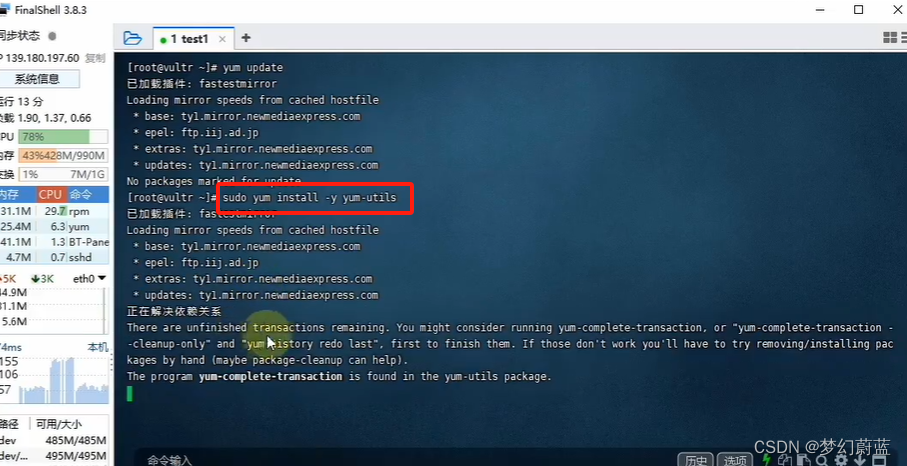
第三步:关联仓库
$ sudo yum-config-manager \
--add-repo \
https://download.docker.com/linux/centos/docker-ce.repo

第四步:安装docker
sudo yum install docker-ce docker-ce-cli containerd.io
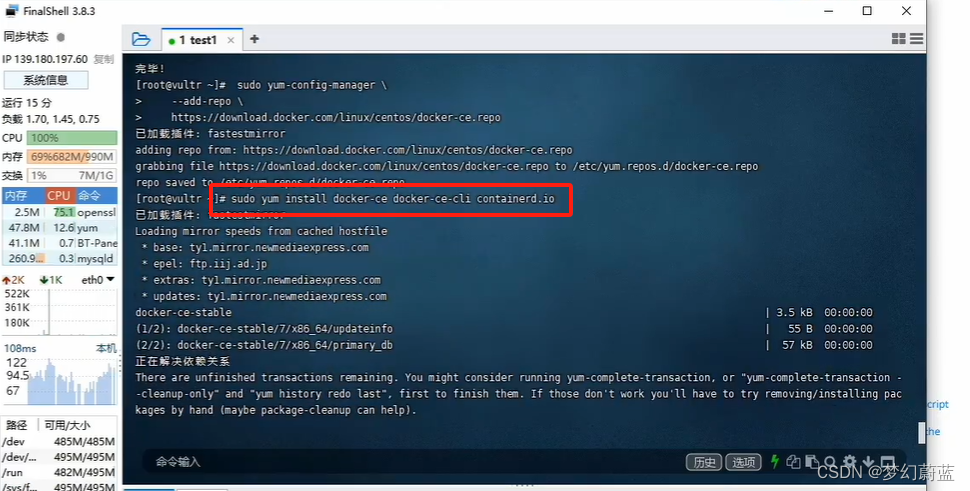
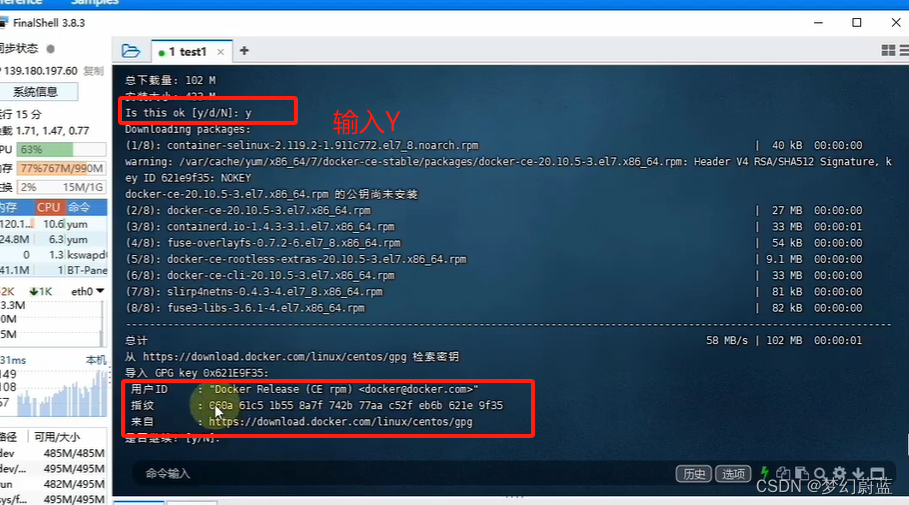
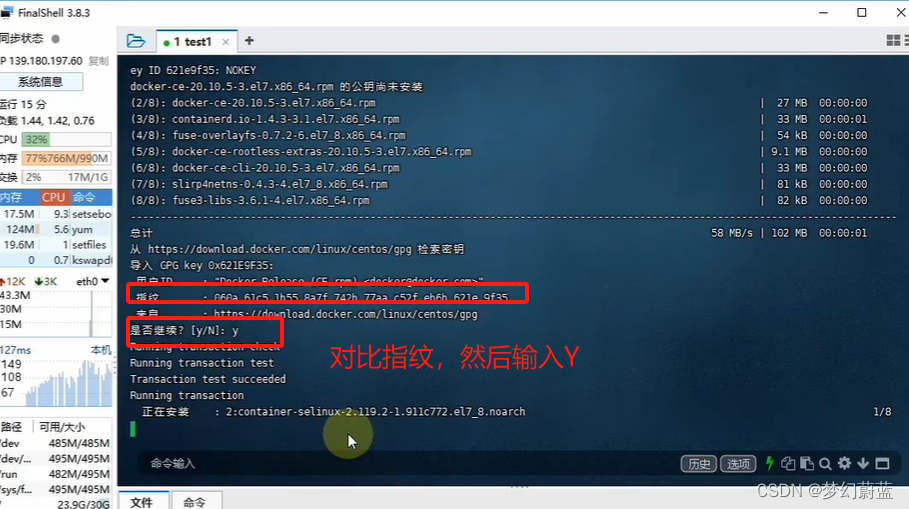
第五步:启动docker
sudo systemctl start docker
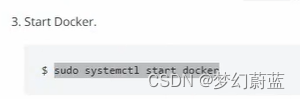
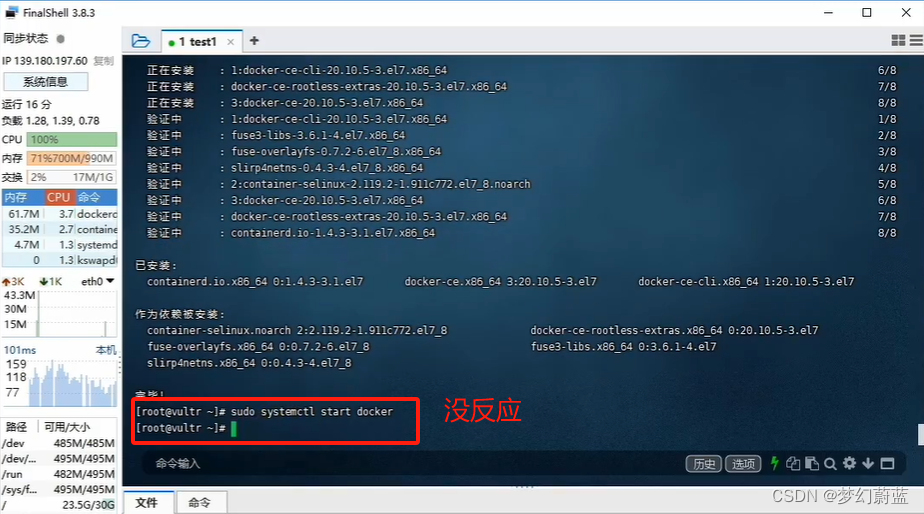
3 测试hello-world的镜像测试
sudo docker run hello-world

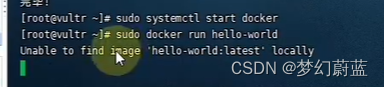
能正常运行,说明已经运行成功。
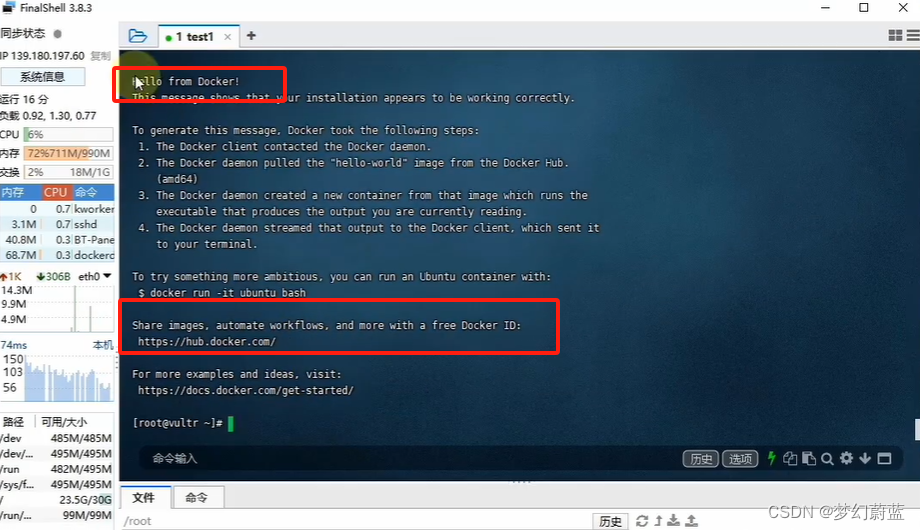
Enjoy it !

文章来源:https://blog.csdn.net/CSDN_Admin0/article/details/134877272
本文来自互联网用户投稿,该文观点仅代表作者本人,不代表本站立场。本站仅提供信息存储空间服务,不拥有所有权,不承担相关法律责任。 如若内容造成侵权/违法违规/事实不符,请联系我的编程经验分享网邮箱:veading@qq.com进行投诉反馈,一经查实,立即删除!
本文来自互联网用户投稿,该文观点仅代表作者本人,不代表本站立场。本站仅提供信息存储空间服务,不拥有所有权,不承担相关法律责任。 如若内容造成侵权/违法违规/事实不符,请联系我的编程经验分享网邮箱:veading@qq.com进行投诉反馈,一经查实,立即删除!